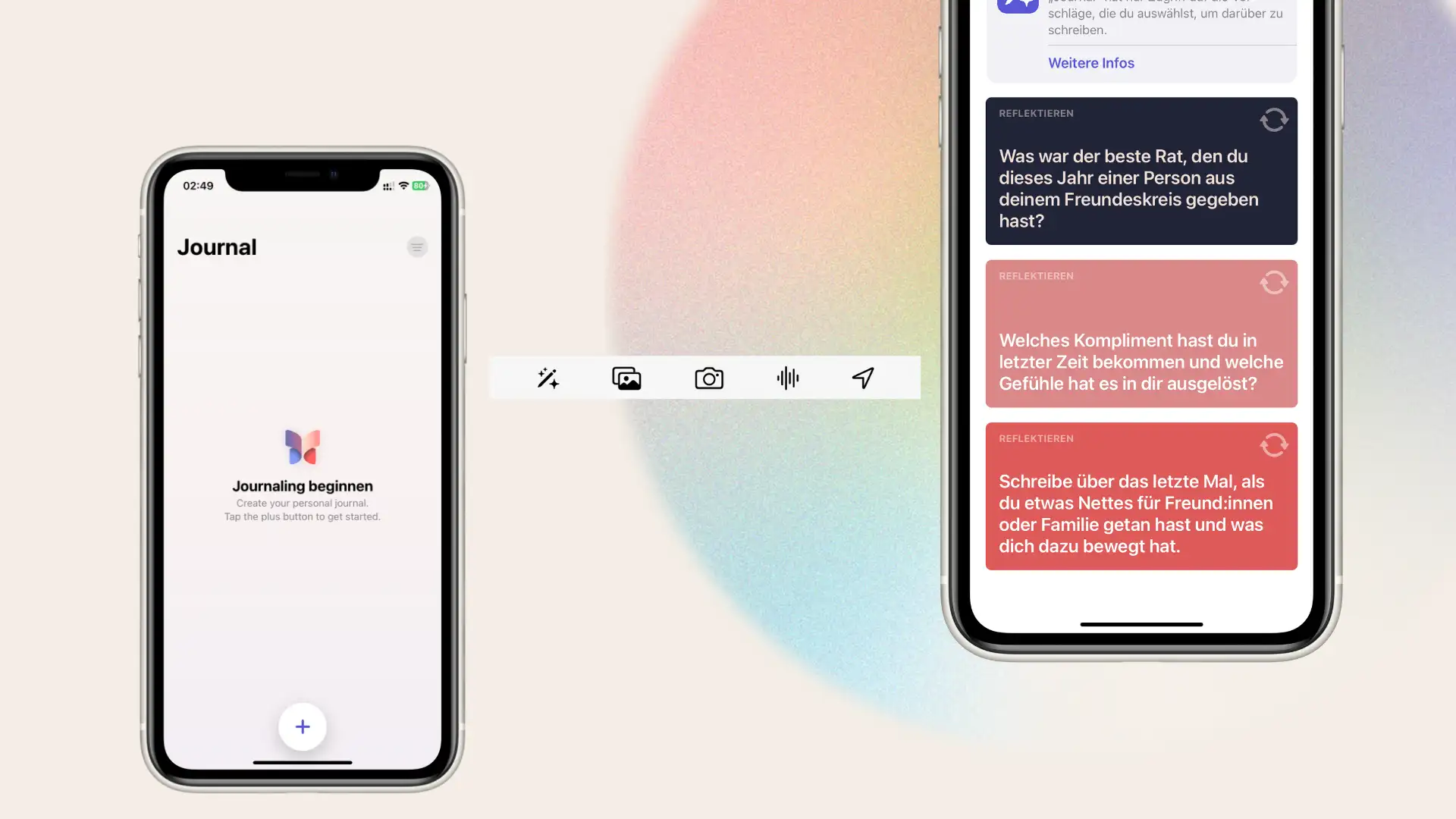Die Journal App wurde in iOS 17.2 eingeführt und bietet den Nutzern eine einfache und integrierte Möglichkeit, ihre Gedanken und Erlebnisse festzuhalten. Das Hauptziel der App ist es, den Nutzern zu helfen, ihre Gedanken und Erfahrungen zu reflektieren, was zur Verbesserung des geistigen Wohlbefindens beiträgt.
In dieser App können Benutzer Text, Fotos, Videos und Audioaufnahmen zu ihren Einträgen hinzufügen, ihre Einträge mit Standorten und Daten markieren und sogar Einträge mit einem Lesezeichen versehen. Die tiefe Integration mit iOS ermöglicht es der App, auf eine Vielzahl von Informationen zuzugreifen und personalisierte „Momente“ zu erstellen, über die die Benutzer nachdenken können. Es ist eine großartige Möglichkeit, das Tagebuchschreiben zu beginnen und die eigenen Gedanken und Erlebnisse festzuhalten.
Journal App: Was ist das?
Die Journal App von Apple ist endlich in iOS 17.2 eingetroffen. Journaling hat sich als großartig erwiesen, um über Gedanken und Erfahrungen zu reflektieren, Ziele festzulegen und den Fortschritt in Richtung dieser Ziele zu verfolgen. Mit der Journal App möchte Apple Ihnen einen Ort bieten, an dem Sie täglich für ein besseres geistiges Wohlbefinden Tagebuch führen können.
Journal ist eine grundlegende Journaling-App von Apple, in der Sie Tagebucheinträge erstellen und verwalten können. Sie bietet eine tiefe Integration mit iOS und kann auf Ihre Kontakte, Standorte, Fotos, Medien und Workouts zugreifen.
Mit diesen Informationen kann die App Aufforderungen, offiziell „Momente“ genannt, erstellen, über die Sie möglicherweise nachdenken möchten. Sie können Text, Fotos, Videos und Audioaufnahmen zu einem Eintrag hinzufügen, Ihre Einträge mit Standorten und Daten markieren und Einträge sogar mit einem Lesezeichen versehen, um sie leicht wiederzufinden.
iPhone: Verwendung der Journal-App
- Installieren Sie iOS 17.2 auf Ihrem Gerät.
- Öffnen Sie die „Journal“ App von Ihrem Startbildschirm.
- Tippen Sie auf das „+“-Symbol
- Um ohne Vorschlag zu schreiben, tippen Sie auf „Neuer Eintrag„.
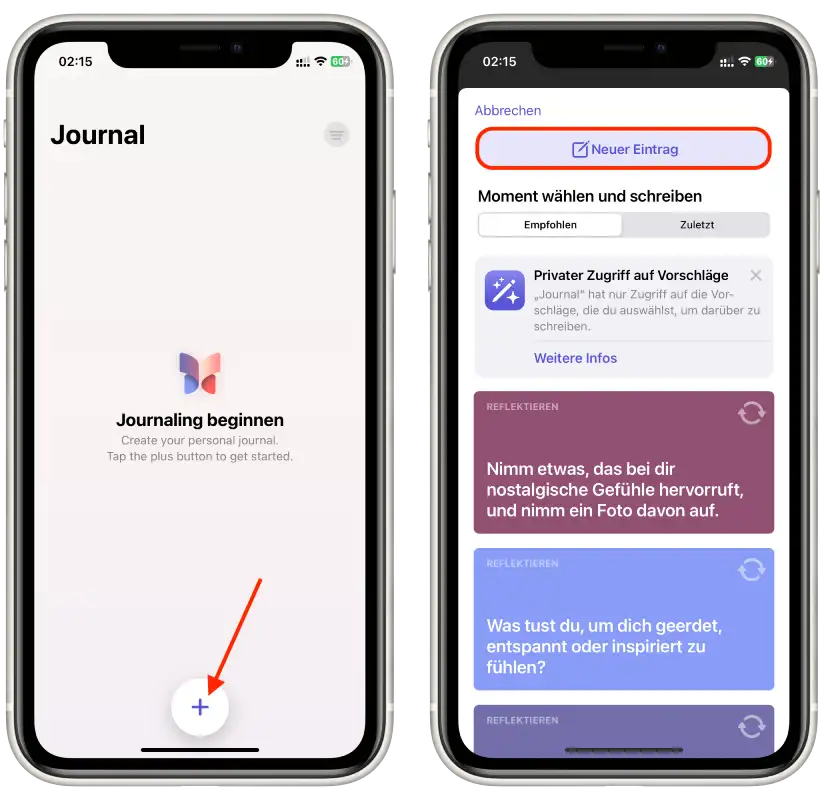
- Nutzen Sie Schreibvorschläge und Aufforderungen, um den Einstieg zu erleichtern.
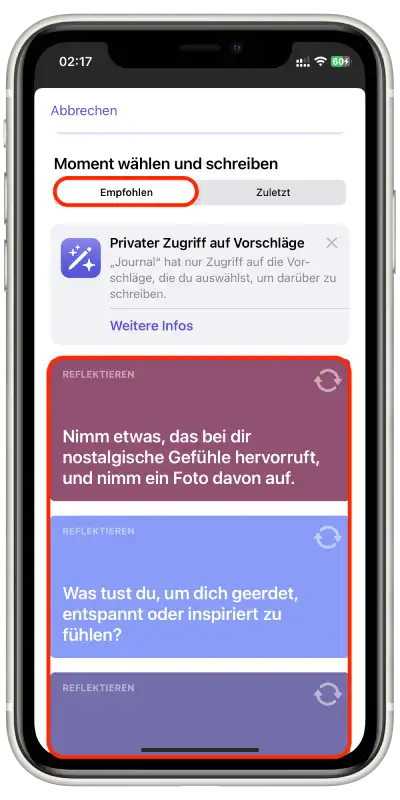
- Während der Bearbeitung des Journals können Sie auch vorgeschlagene Leitlinien auswählen. Tippen Sie auf das Zauberstabsymbol in der linken Ecke.
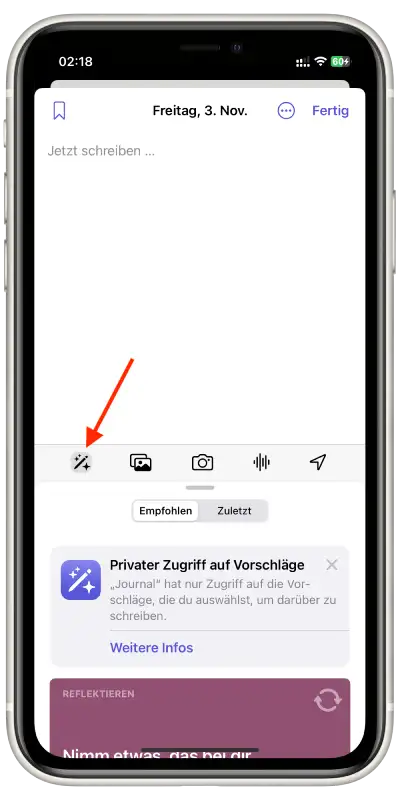
- In der Symbolleiste können Sie Symbole auswählen:
- Foto aus Galerie, um ein Bild hinzuzufügen und Ihren Gedanken zu beschreiben.
- Kamera öffnen, um sofort ein Foto zu machen.
- Audio aufnehmen, wenn Sie keinen Text tippen möchten
- Ort hinzufügen, um sich einen Ort zu merken und ihn zu beschreiben
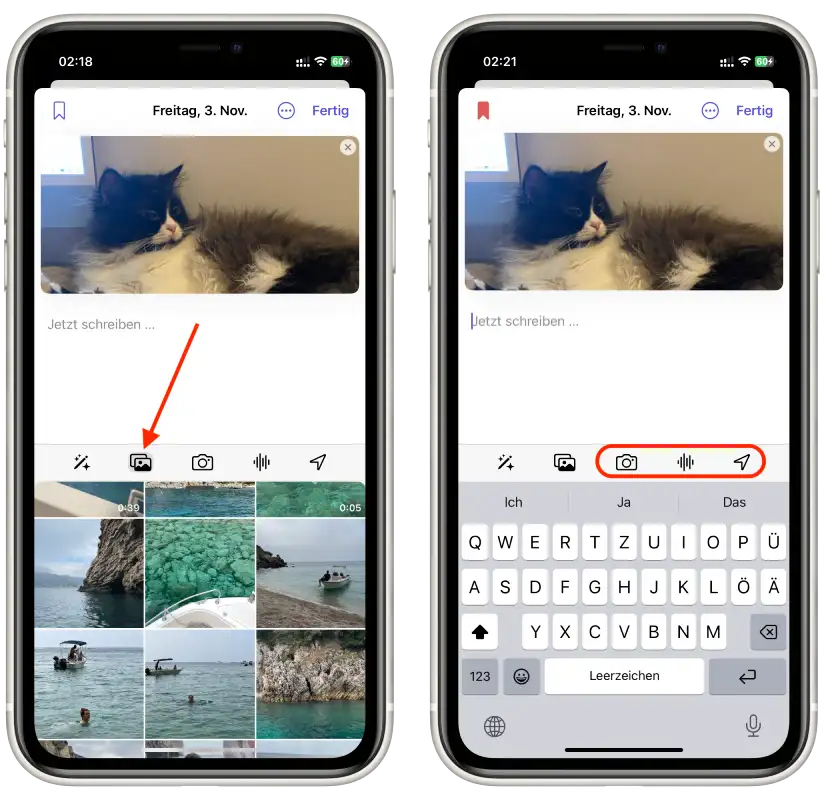
- Sie können Ihren Journaleintrag mit einem Lesezeichen versehen
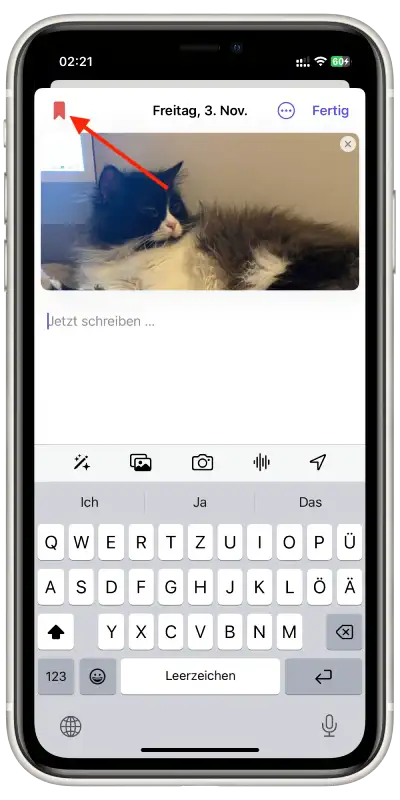
- Um das Datum zu ändern, tippen Sie auf das „Ellipsen„-Symbol in der oberen rechten Ecke. Von dort aus können Sie zwischen dem Eingangsdatum und dem Momentdatum wechseln oder ein eigenes Datum hinzufügen.
- Wenn Sie Ihre Gedanken mit anderen geteilt und die gewünschten Elemente zu diesem Journaleintrag hinzugefügt haben, klicken Sie auf „Fertig“ in der oberen rechten Ecke. Danach sehen Sie das Hauptfenster der Journal-Anwendung, in dem alle Ihre Gedanken, die Sie geschrieben oder Elemente hinzugefügt haben, in einer Liste angezeigt werden. Sie können entweder nach links oder rechts streichen oder die drei Punkte verwenden.
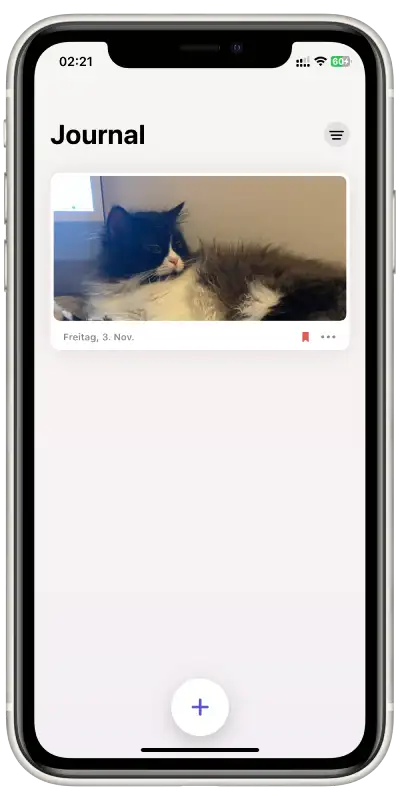
Die Journal-App ist in der Tat einfach und unkompliziert zu bedienen. Das Wichtigste ist, dass Sie etwas zu schreiben oder zu sagen haben. Klicken Sie einfach auf „Neuen Eintrag erstellen“ und fangen Sie an zu schreiben, dann werden Sie merken, wie einfach es funktioniert.